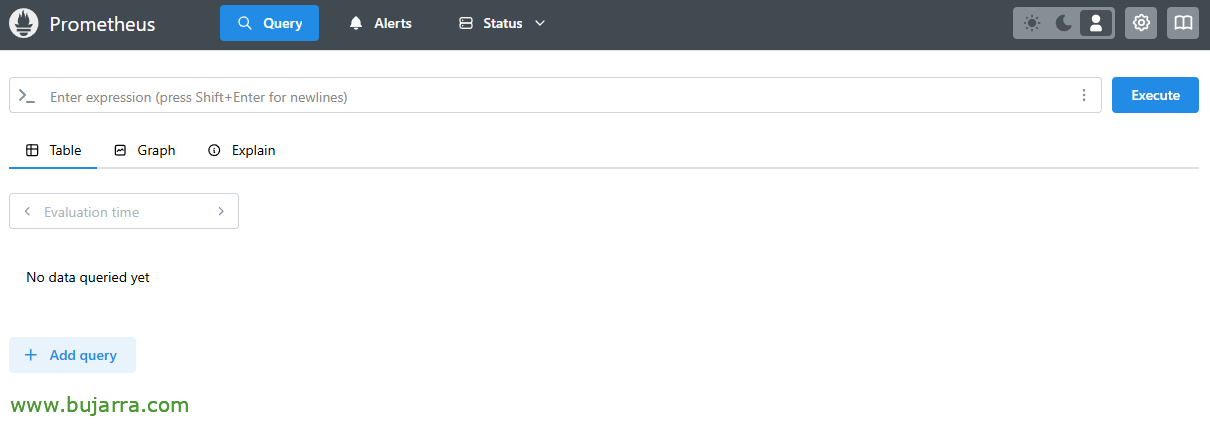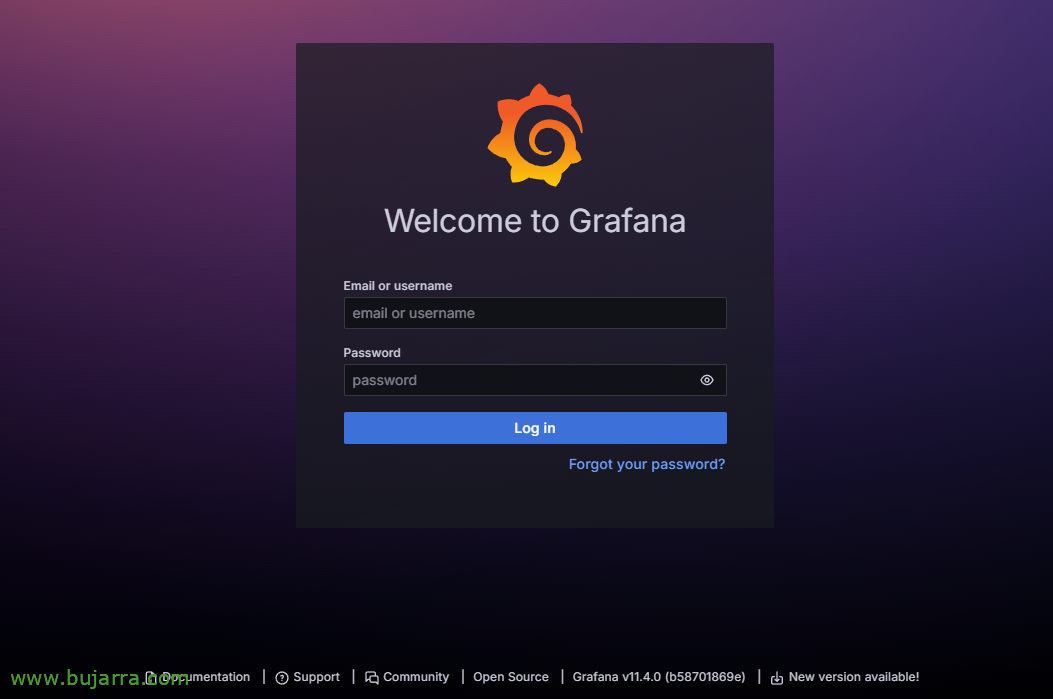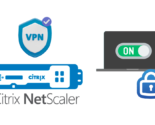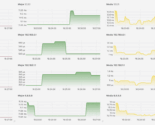Implantando o Prometheus & Grafana
Acordamos da hibernação! Vamos começar se você acha que não há problema em tod@s com este documento que usaremos como base em posts futuros. Eu tinha pensado que este ano vamos enfatizar métricas e logs (Para além do habitual), então eu acho que este documento sobre como implantar rapidamente Prometheus e Grafana pode vir a calhar.
Antes de começar, Bem, é isso, que as férias de Natal foram longas para mim… Eu gosto dessa coisa sobre feriados e fins de semana prolongados =) Mas, bem, Quero dizer-vos que já preparei a base para o que vamos ver este ano no blog, Espero que achem interessante; Será como de costume, Um pouco de tudo, sempre que possível 2 Posts Semanais, mas focando em coisas que ainda não foram muito desenvolvidas no blog, coisas que talvez sejam fáceis de implementar e contribuam muito para dar visibilidade ao ambiente. Abrir sugestões no meu e-mail. Ah, e você também pode SPAM Fede Cinalli para regressar ao Podcast 🙂
Começou! O que eu disse, hoje um primeiro documento inicial, onde poderemos ver como é fácil implantar Prometheus e Grafana. Entendo que ambas as soluções são conhecidas, Prometheus é open source e nos permitirá armazenar diferentes métricas para visualizá-las elegantemente com o Grafana. A ideia é montar um sistema de telemetria completo que nos permita saber o estado dos sistemas que consideramos como core business.
Nos exemplos que veremos, sempre usaremos contêineres do Docker (por todas as vantagens que nos podem dar ao instalar, atualização, gerir…), assim, tanto Prometheus quanto Grafana irão em seus próprios contêineres. Normalmente, os posts são baseados no Ubuntu Server, onde além da configuração base, você tem que ter Docker instalado.
Implantando o Prometheus
Para implantar o primeiro contêiner, Se estiver tudo bem consigo;, Vamos criar uma pasta, Dentro dele vamos deixar o docker-compose.yaml com a definição do contêiner que vamos implantar, E depois, Vamos implantá-lo.
cd mkdir prometheus cd prometeu mkdir prometeu
Nós criamos e editamos o recipiente com 'nano docker-compose.yaml’
Versão: Serviços '3.8':
Prometeu:
imagem: Baile de Formatura/Prometeu container_name: Reinício do Prometheus: a menos que o comando interrompido:
- '--config.file=/etc/prometheus/prometheus.yml'
- Volumes '--storage.tsdb.retention.time=15d':
- ./Prometeu:/etc/prometeu
- prom_data:/prometa-nos portos:
- 9090:9090
Redes:
prometheus_default:
Volumes:
prom_data:
Redes:
prometheus_default:
motorista: Ponte Ipam:
Configuração:
- Sub-rede: XX.XX.XX.0/24
Porta de entrada: XX.XX.XX.1
Vamos criar um recipiente que se chamará prometheus, com base nesta imagem, que irá expor (Inadimplência) porta 9090tcp à qual podemos nos conectar mais tarde. (No meu caso) Nós passamos 2 Comandos, um para lhe passar o arquivo de configuração Prometheus (prometheus.yml) e outra para indicar que quero uma retenção de 15 Dias (se quisermos). Assim como a rede, Eu particularmente gosto de atribuir classificações, Conta-lhes, ou omitir a seringa 4 Últimas linhas.
E antes de iniciar o recipiente, devemos criar seu arquivo de configuração, por isso, Nós simplesmente executamos 'Nano Prometheus/prometheus.yml’ e nós definimo-lo:
global: scrape_interval: 5scrape_timeout: 5evaluation_interval: 5s #scrape_configs: # - job_name: Prometeu # honor_timestamps: Verdadeiro # scrape_interval: 15s # scrape_timeout: 10s # metrics_path: /Métricas # Regime: Referências HTTP # static_configs: # - Objetivos: # - Anfitrião local:9090
No meu caso, você vai ver o que eu comentei (#) Não me deixe ser pego por métricas locais, do próprio recipiente Prometheus, Não estou interessado neles, Mas para gostos, 🙂 Se você não tiver métricas para testar, Você descomenta sobre isso.
E agora só teríamos que desdobrar o contêiner, Executando:
sudo docker compor -d
Depois de baixar a imagem do Prometheus, ele levantará o contêiner e podemos nos conectar à GUI se quisermos confirmar que tudo correu bem (lembre-se, até 9090tcp). Lembre-se de que, se você não se dá bem com os comandos do Docker:, teremos sempre o Portainer; Mas uau, neste caso, se tiver seguido bem os passos, O contentor terá sido levantado, E se não, Você olha para os logs 'sudo docker logs prometheus -f'.
Implantando o Grafana
Tal como Prometeu, Grafana irá em outro contêiner Docker, É tão fácil e simples. Criamos uma pasta onde vamos deixar o docker compor e depois implantá-lo:
cd mkdir grafana cd grafana |
E nós criamos lá com 'nano docker-compose.yaml’ a definição do contentor Grafana que queremos:
Serviços:
Grafana:
imagem: container_name Grafana/Grafana-OSS: Grafana Reiniciar: a menos que as portas paradas:
- '3000:3000« volumes:
- ./grafana-armazenamento:/var/lib/grafana redes:
- grafana_default volumes:
grafana-armazenamento: {}
Redes:
grafana_default:
motorista: Ponte Ipam:
Configuração:
- Sub-rede: XX.XX.XX.0/24
Porta de entrada: XX.XX.XX.1
Que a última imagem do Grafana Open Source será baixada, e irá emiti-lo pela porta 3000tcp.
Finalmente, desdobramos e começamos o recipiente com:
sudo docker compor -d
Abra um navegador contra a porta 3000tcp da máquina Docker e você terá o Grafana em execução. Iniciamos sessão como administrador / admin por padrão, e vamos certificar-nos de alterar a senha.
Terminamos o documento criando a fonte de dados em Grafana, que será o conector contra Prometheus, Vamos para 'Home’ > «Ligações’ > «Fontes de dados’ > 'Adicionar nova fonte de dados', e adicionámos um do tipo Prometheus. Damos um nome à fonte de dados e indicamos o URL do nosso Prometheus.
A partir de agora, agora poderemos começar a armazenar métricas no Prometheus, e vê-los de Grafana, bem, já que nós mesmos fazemos os Dashboards, ou retirá-los diretamente da comunidade Grafana 🙂
Isso é tudo por hoje, Começamos pelos pilares =) Espero que, como sempre, você faça muito bem, e que este tempo nos ajudou a amadurecer um pouco mais! Envio um abraço, Cuidem-se bem!